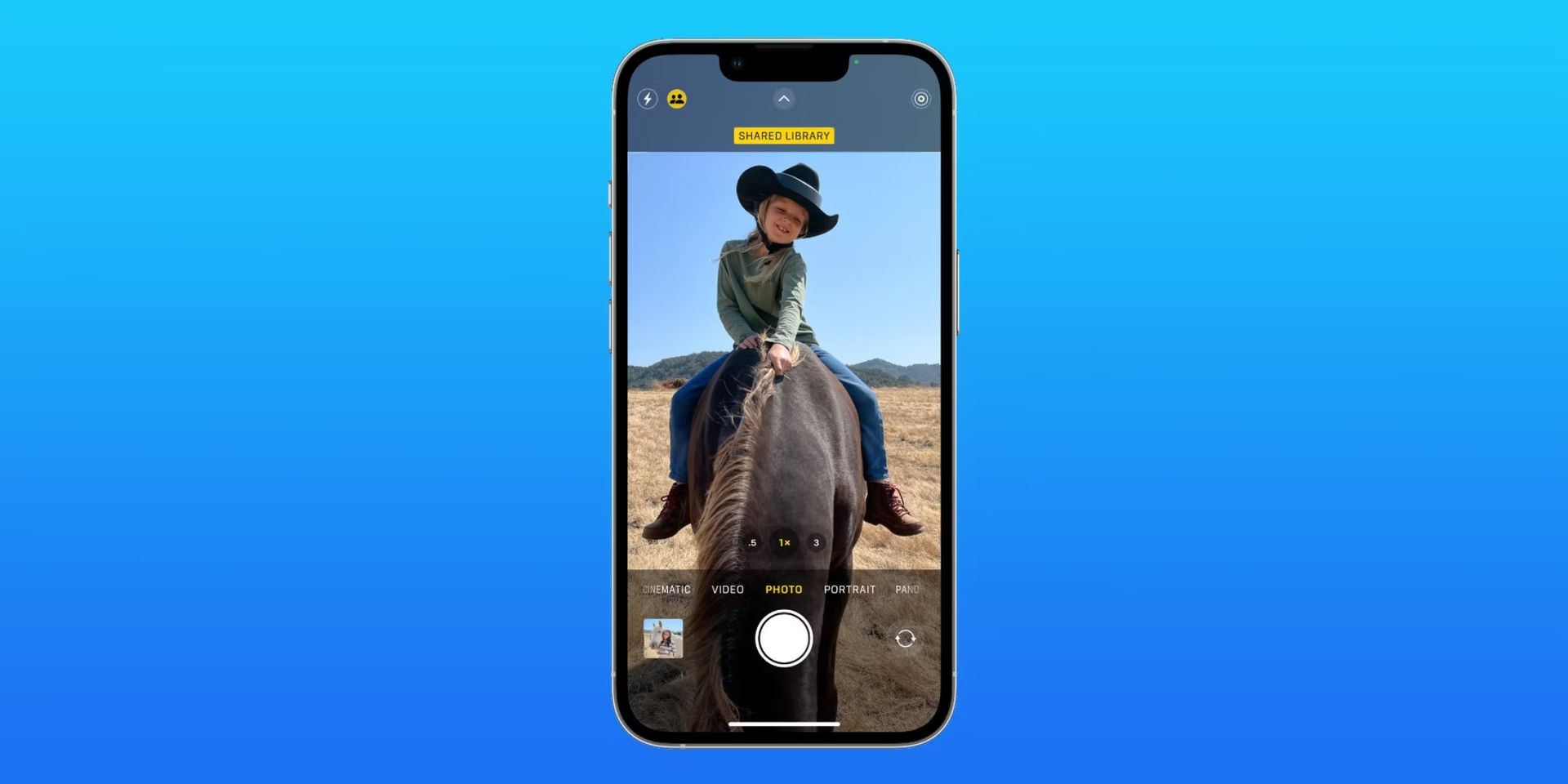Oggi siamo qui per mostrarti come utilizzare la funzione di ritaglio foto di iOS 16, nel caso non lo sapessi, Apple iOS 16 l’aggiornamento è finalmente uscito! Un nuovo incredibile strumento non è specificamente elencato nelle note di Apple, nonostante il fatto che l’azienda abbia facilmente inserito l’elenco delle nuove funzionalità sul suo sito Web.
Come utilizzare la funzione di ritaglio foto di iOS 16?
Non sembra esserci un nome ufficiale per questa funzione. Altri blog, YouTuber e appassionati di computer lo promuovono con i nomi “Photo Cutouts” o “Lift and Drop”. In sostanza, iOS 16 ti consente di copiare un singolo argomento dalle tue immagini o video e incollarlo in altre app come Note e Messaggi.
È stato creato pensando ai professionisti che hanno bisogno di compilare rapidamente le foto per prendere appunti, progettare e presentare. Tuttavia, la maggior parte di voi lo userà solo per stuzzicare i propri cari.

Ora impariamo come utilizzare la funzione di ritaglio delle foto di iOS 16 di seguito.
Seleziona il tuo soggetto
Scegli un’app Apple da utilizzare per prima. Questa funzione supporta immagini da Foto, File e dal browser Safari.
Tieni semplicemente il dito premuto sull’immagine e dovrebbe apparire un menu a comparsa con l’opzione “copia”. Inoltre, la funzionalità mostra la quantità di argomento copiata correttamente. Per i video, tieni semplicemente premuto il dito mentre scorri fino al fotogramma desiderato per copiare il soggetto.

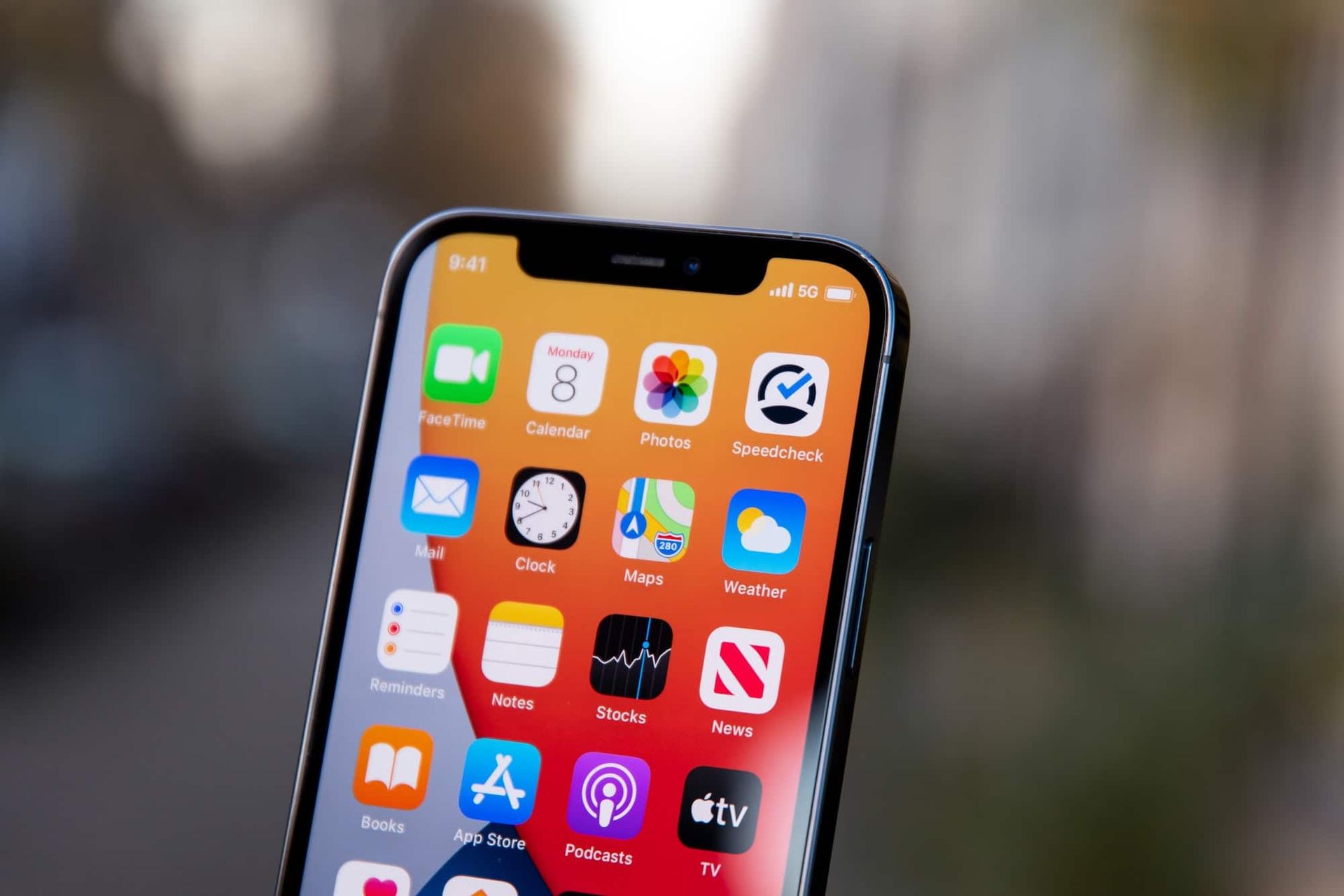
Vai alla tua app di messaggistica preferita
Useremo WhatsApp in questa illustrazione per svolgere la nostra santa missione. Scegli semplicemente il tuo contatto, premi “Incolla” tenendo premuta la casella di testo nella chat.
Al momento della pubblicazione, i messaggi diretti di TikTok non possono utilizzare la funzione incolla.
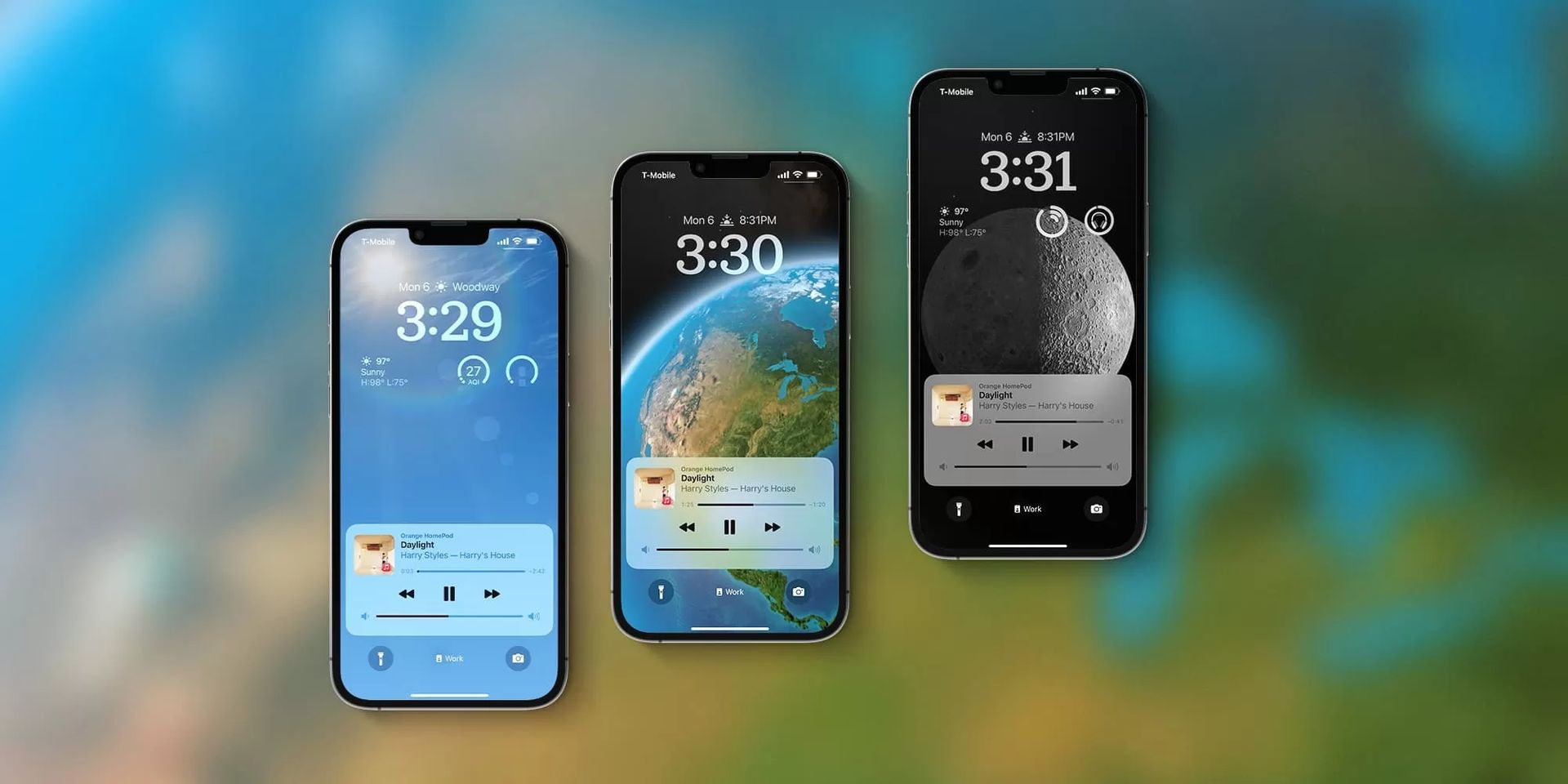
Invialo
Questo passaggio praticamente parla da sé. Per scrivere e formattare il tuo testo descrittivo, scegli l’editor di testo (simbolo T, in alto a destra). L’unica app che ora ti consente di aggiungere un testo descrittivo all’immagine copiata prima di inviarla è WhatsApp. La funzione di modifica prima dell’invio di WhatsApp non è del tutto disponibile o supportata dalle altre app di messaggistica.
In questo modo hai imparato a utilizzare la funzione di ritaglio delle foto di iOS 16. Grazie per aver letto!
Source: Come utilizzare la funzione di ritaglio foto di iOS 16 (3 semplici passaggi)?